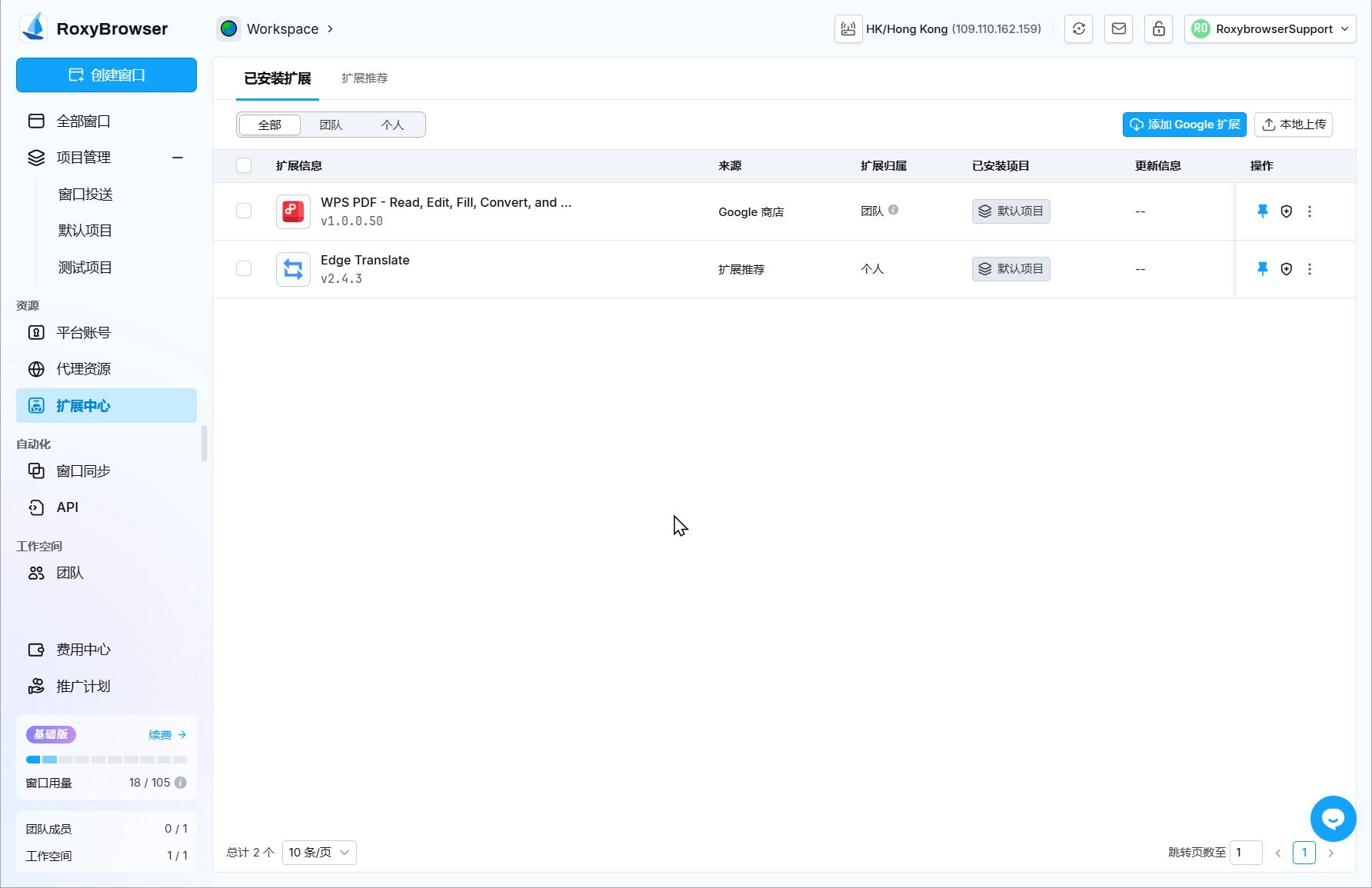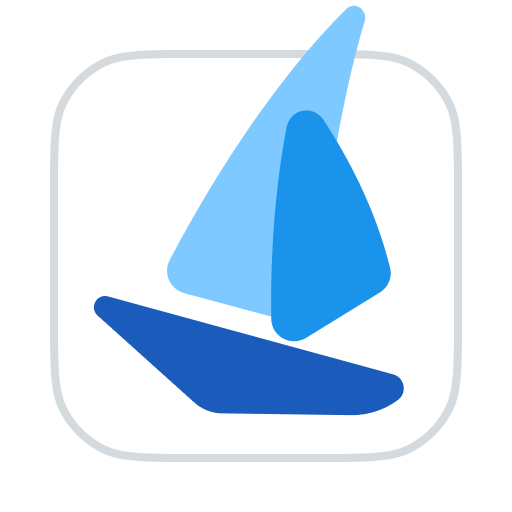扩展中心
提示
RoxyBrowser 的扩展管理功能支持将指定 Chrome 扩展添加至"已安装扩展"列表。添加成功后,在对应项目下启动的浏览器窗口将自动加载该扩展程序。
添加扩展
使用此功能可以添加谷歌商店中的扩展。在扩展推荐中根据分类或者搜索找到想要的插件。点击下载,选择需要安装到的项目。
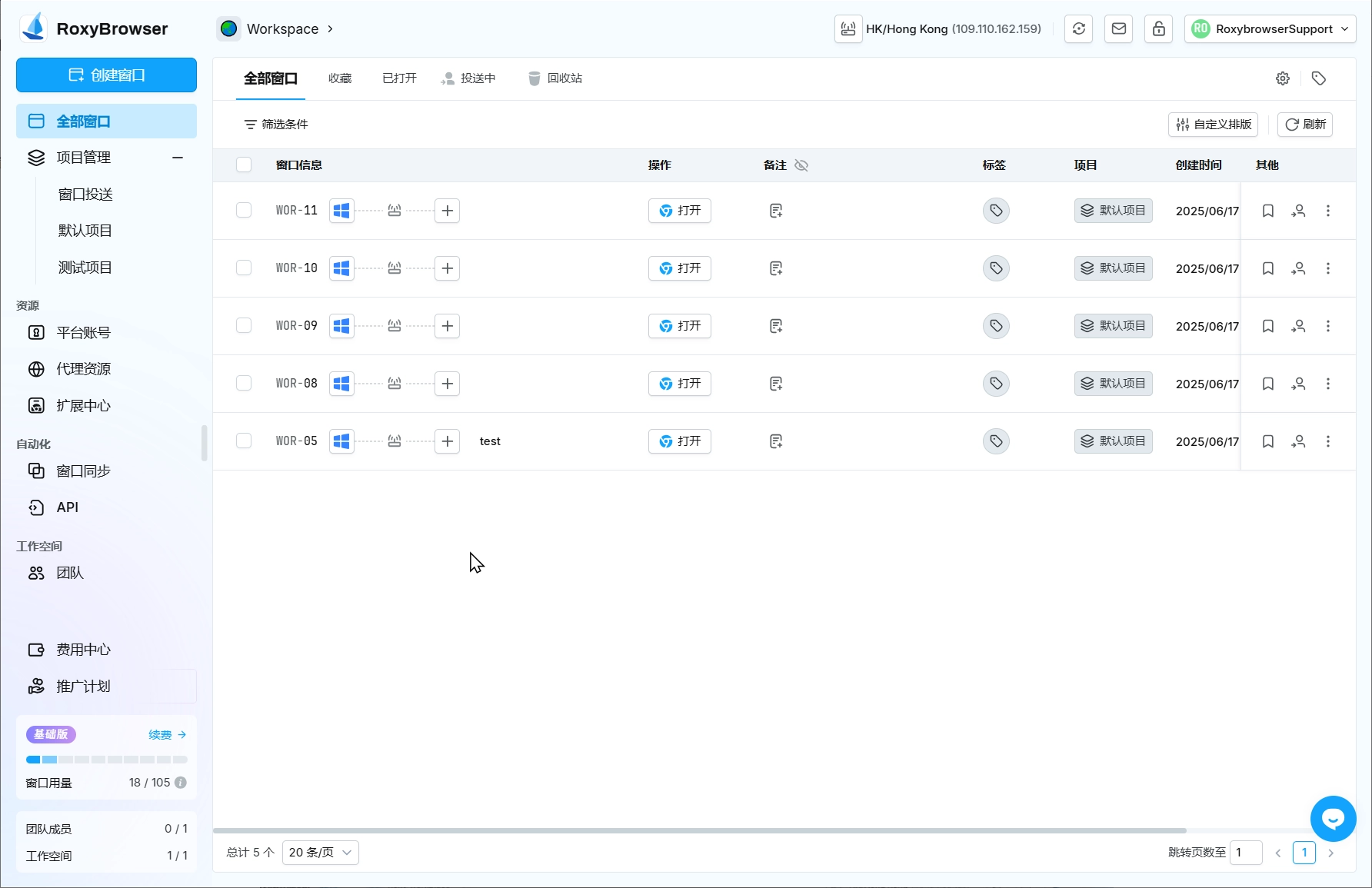
添加Google扩展
如果未搜索到需要的扩展,可以使用添加google扩展功能。复制扩展程序谷歌商店中的地址,粘贴到输入框中点击保存即可获取该扩展安装使用。
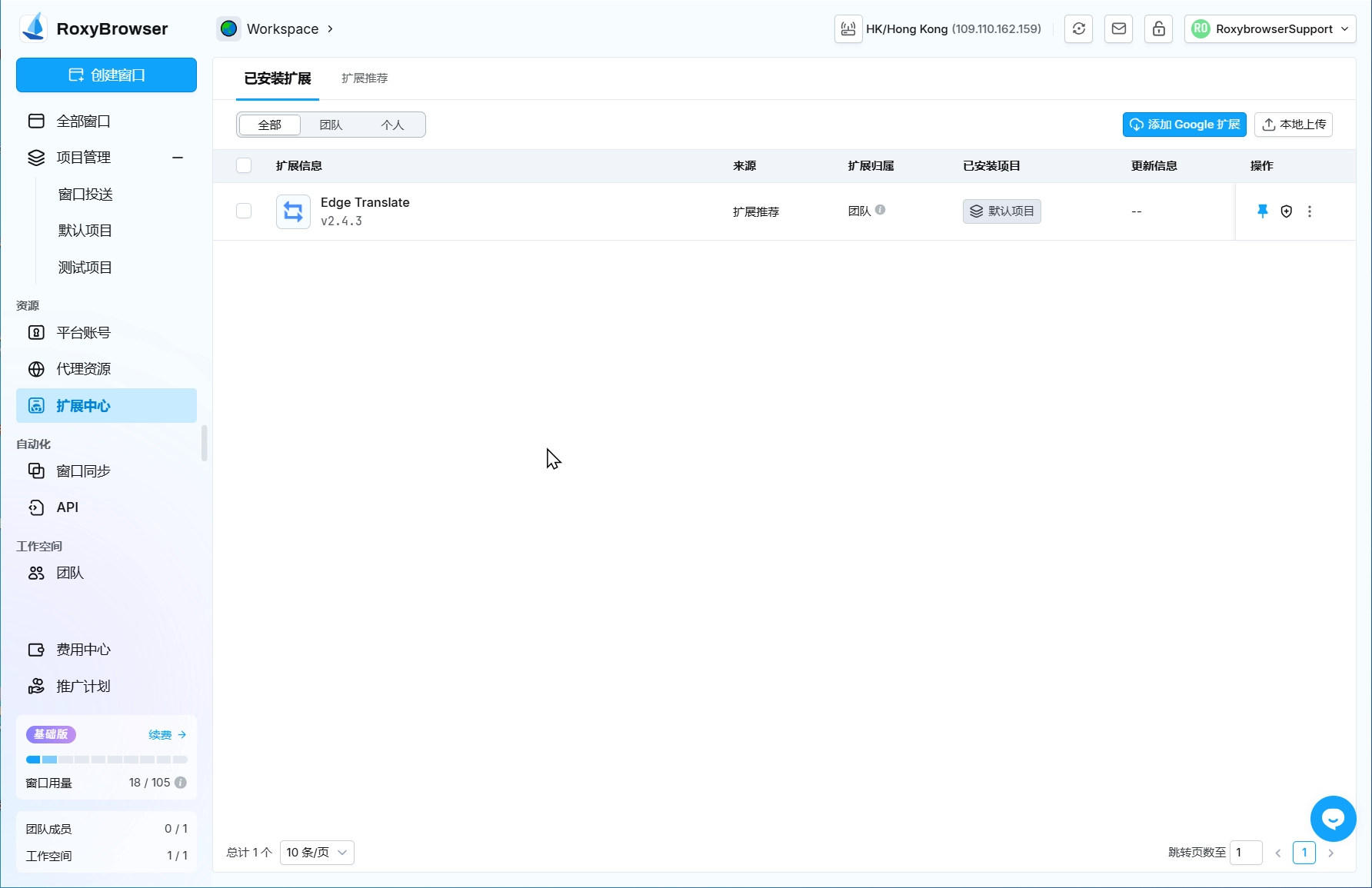
本地上传
RoxyBrowsr 支持本地上传插件。点击本地上传,选择扩展程序压缩包或文件夹,选择后将解析当前扩展的名称和描述,这两项可以进行修改。编辑完成后点击上传插件。
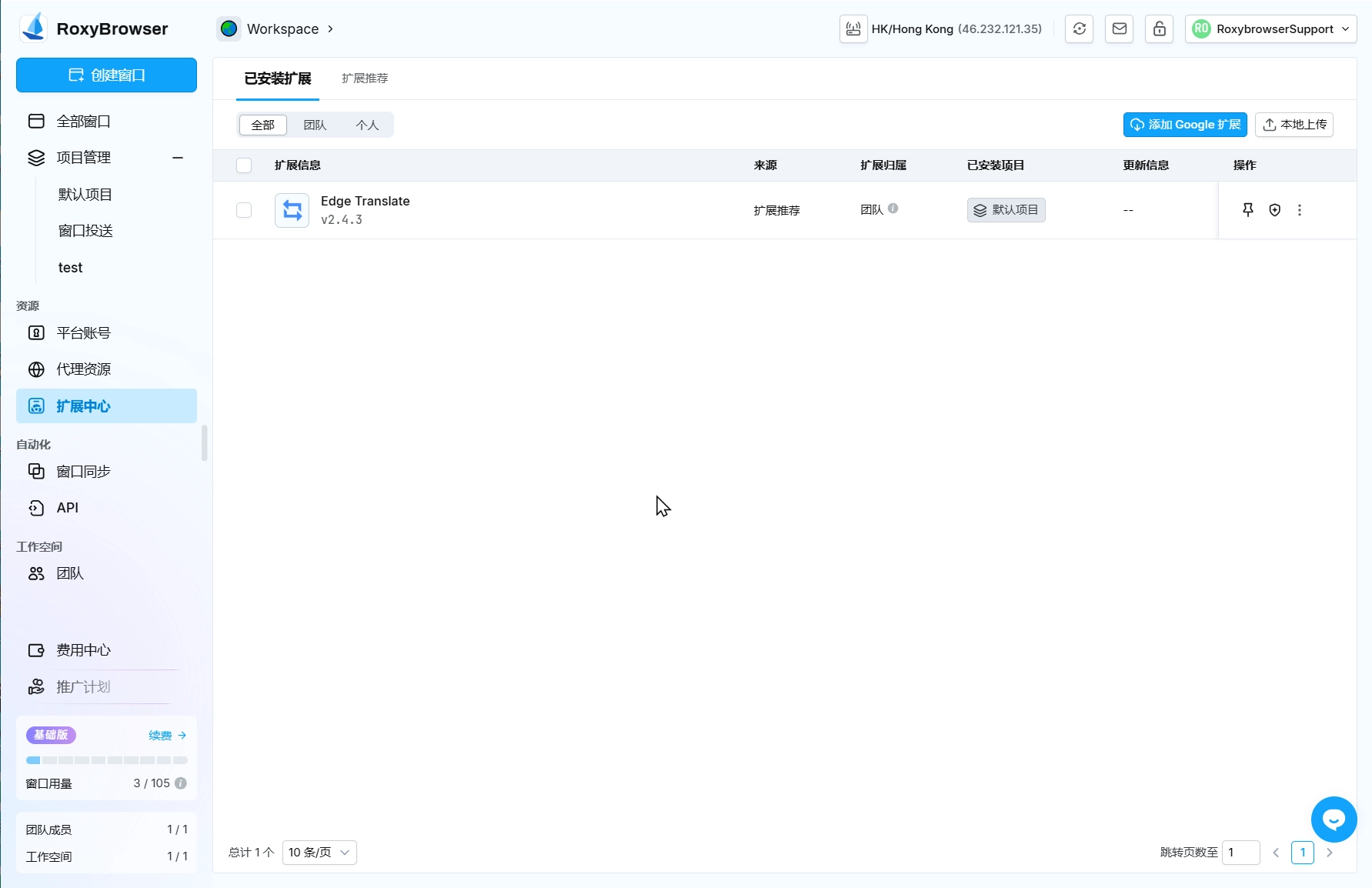
注意事项
- 支持Zip, CRX 格式的扩展,最大不超过 50MB。
- 每日总扩展添加数量限制为 5 个。
扩展设置
关联到项目
从扩展推荐中下载扩展程序时支持指定选择对应项目。其他方式下载的扩展程序需要在扩展下载成功后点击已关联项目列对应的图标添加到项目。选择全部项目,则该扩展将对当前工作空间内的所有窗口生效。选择部分项目,可以指定扩展仅选中的项目中的窗口生效。
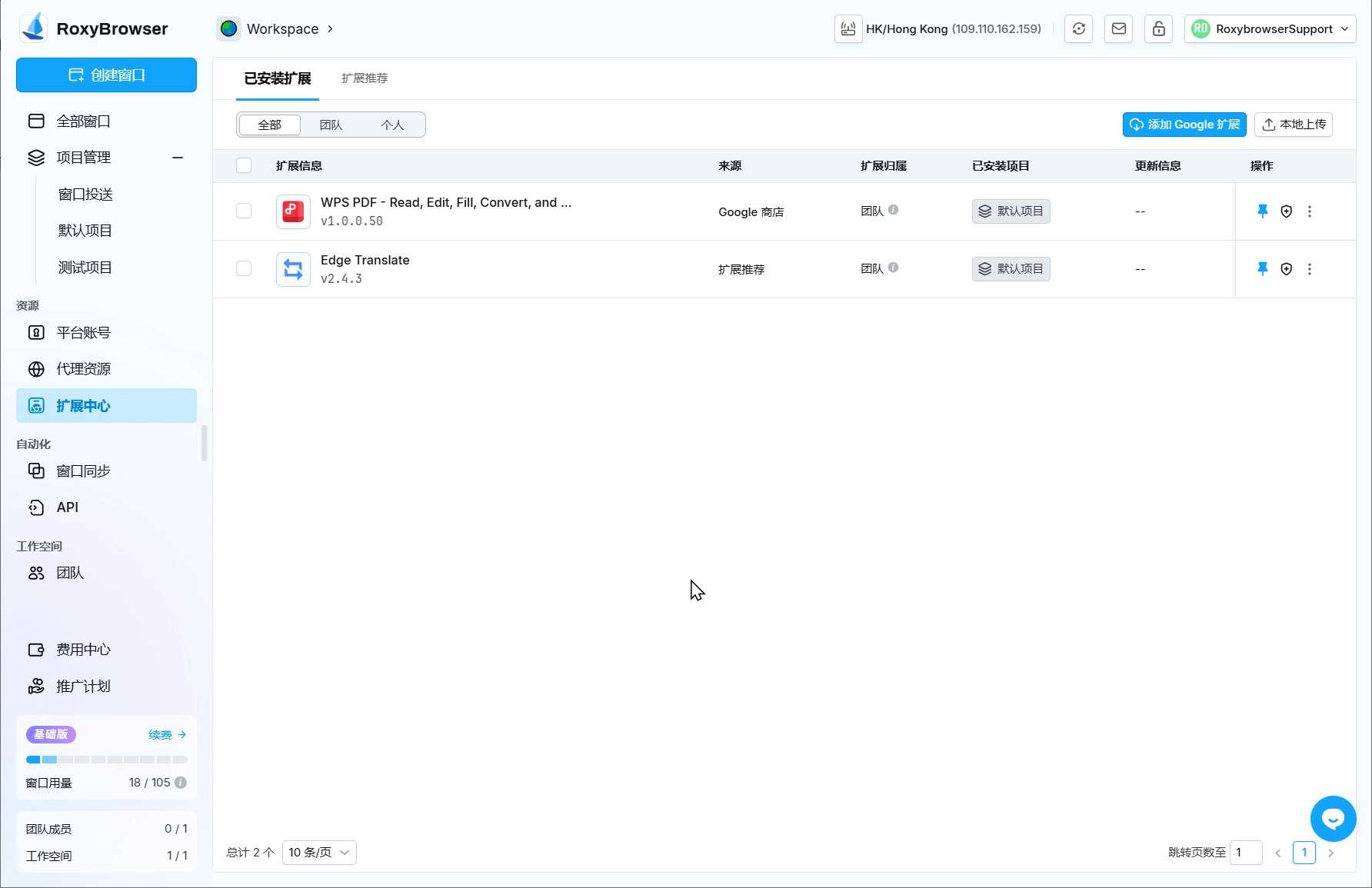
扩展归属
关联项目时可以设置扩展归属为个人或团队。归属为团队则该插件将对所有成员生效。该设置可以在扩展信息”已安装项目“中进行修改。
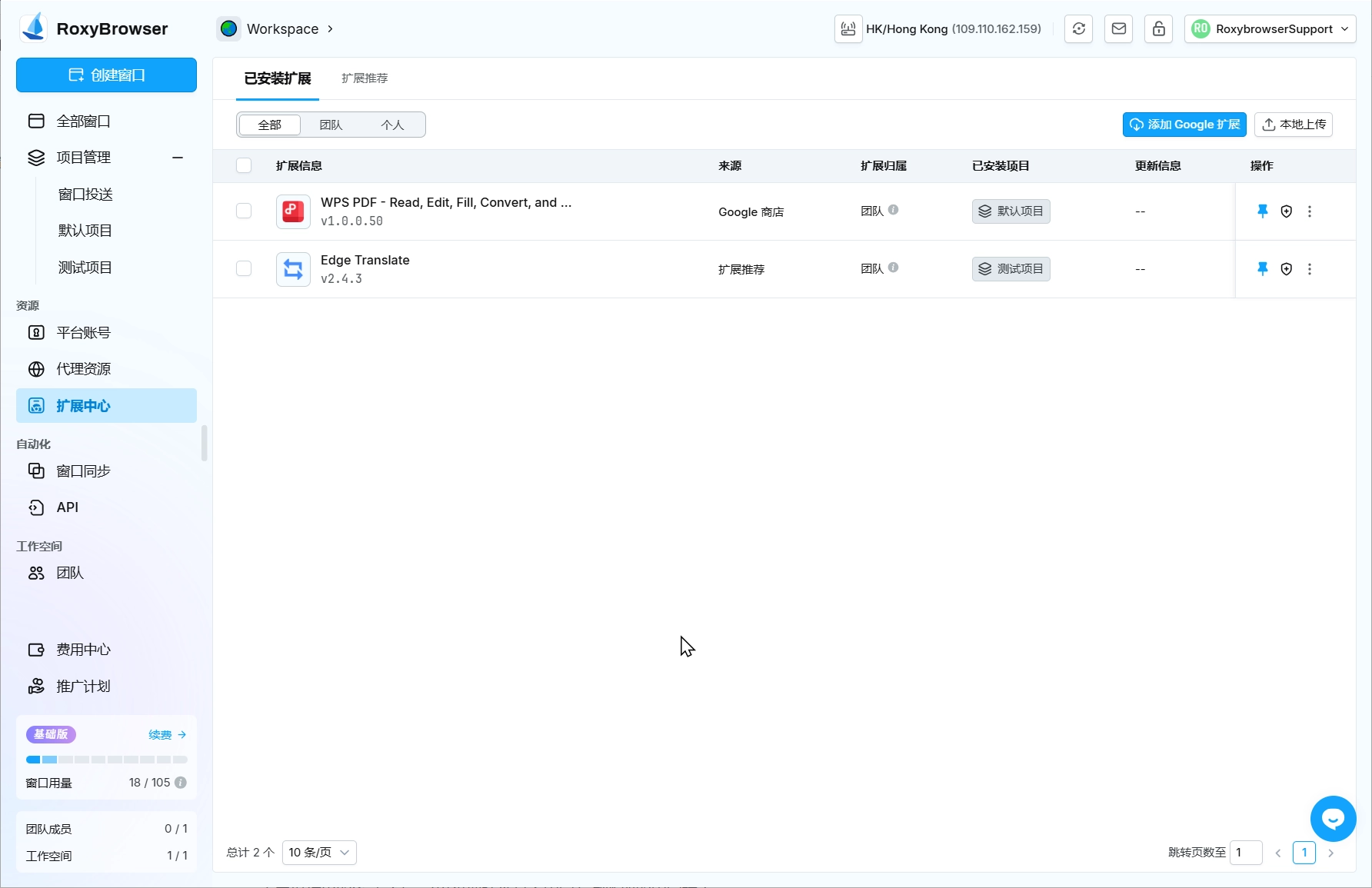
固定插件
点击操作里的Pin标记,可以设置插件是否固定在浏览器的固定栏中。
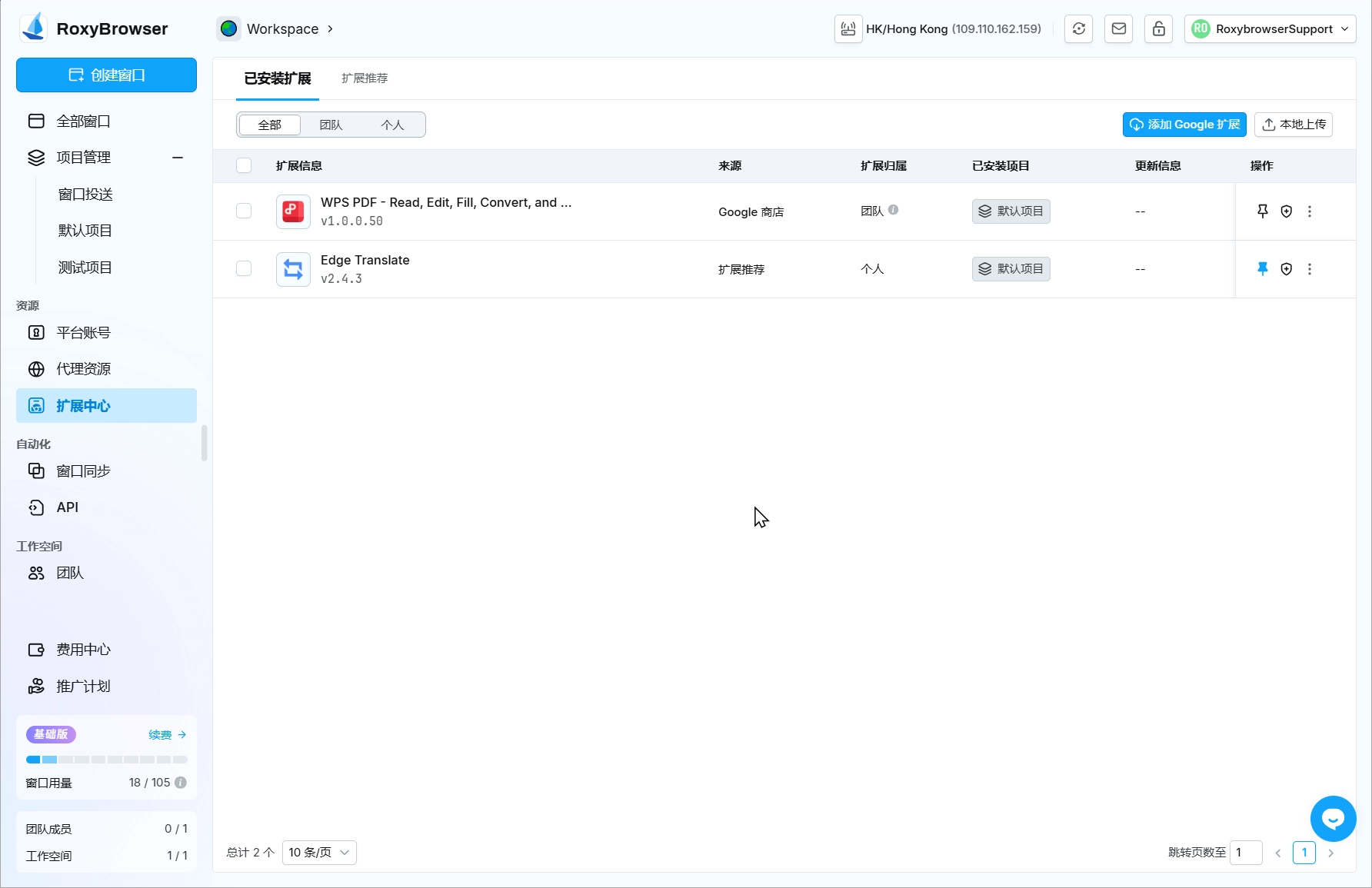
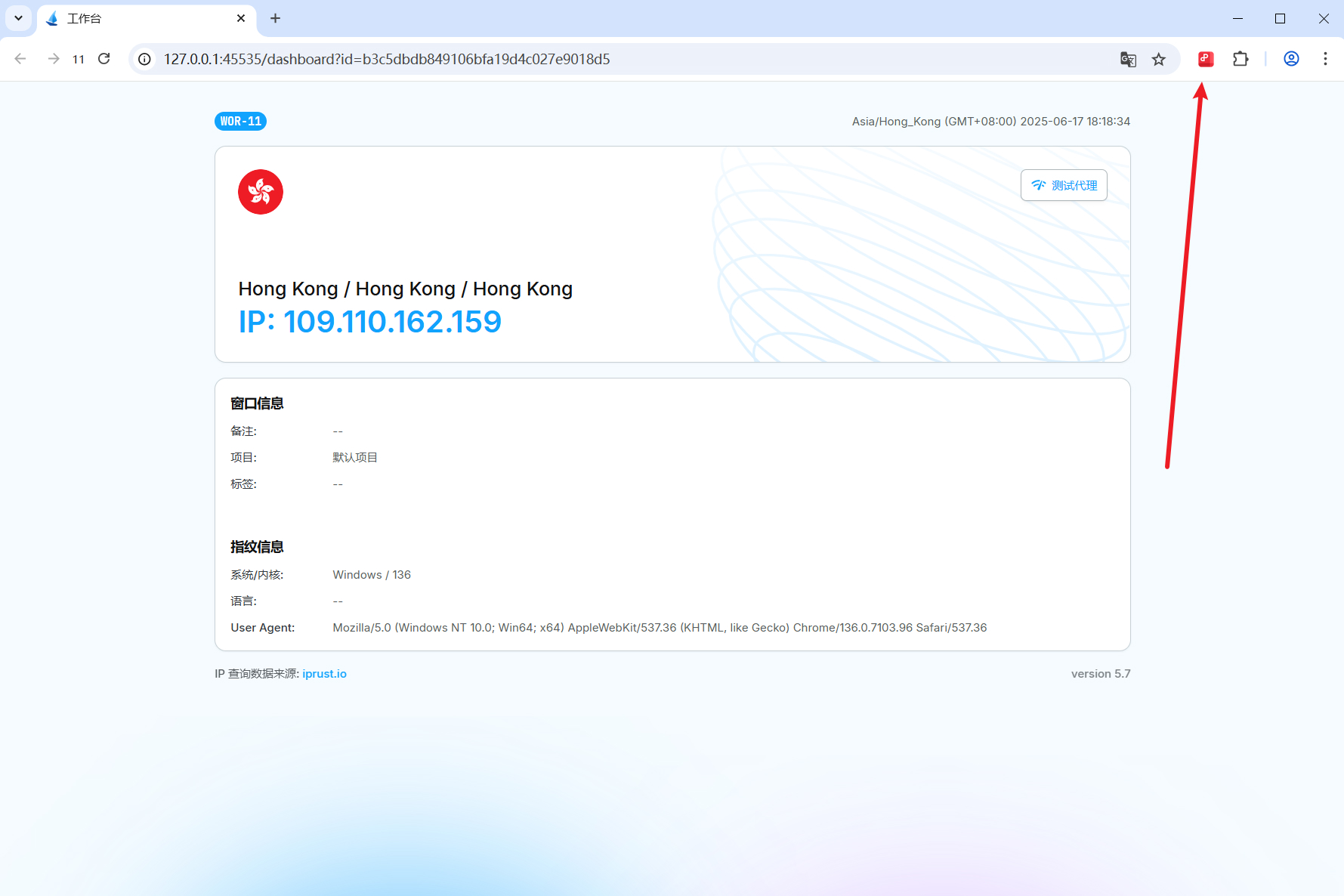
检查更新
单个更新 要检查某个扩展程序的更新,只需点击该扩展对应的"检查更新"按钮。检查完成后,详细的更新信息会显示在"更新信息"区域。
批量更新 为了节省您的时间,您也可以批量更新扩展程序。只需选中您想要更新的所有扩展,然后点击批量更新选项,系统会自动为您完成所有更新操作。
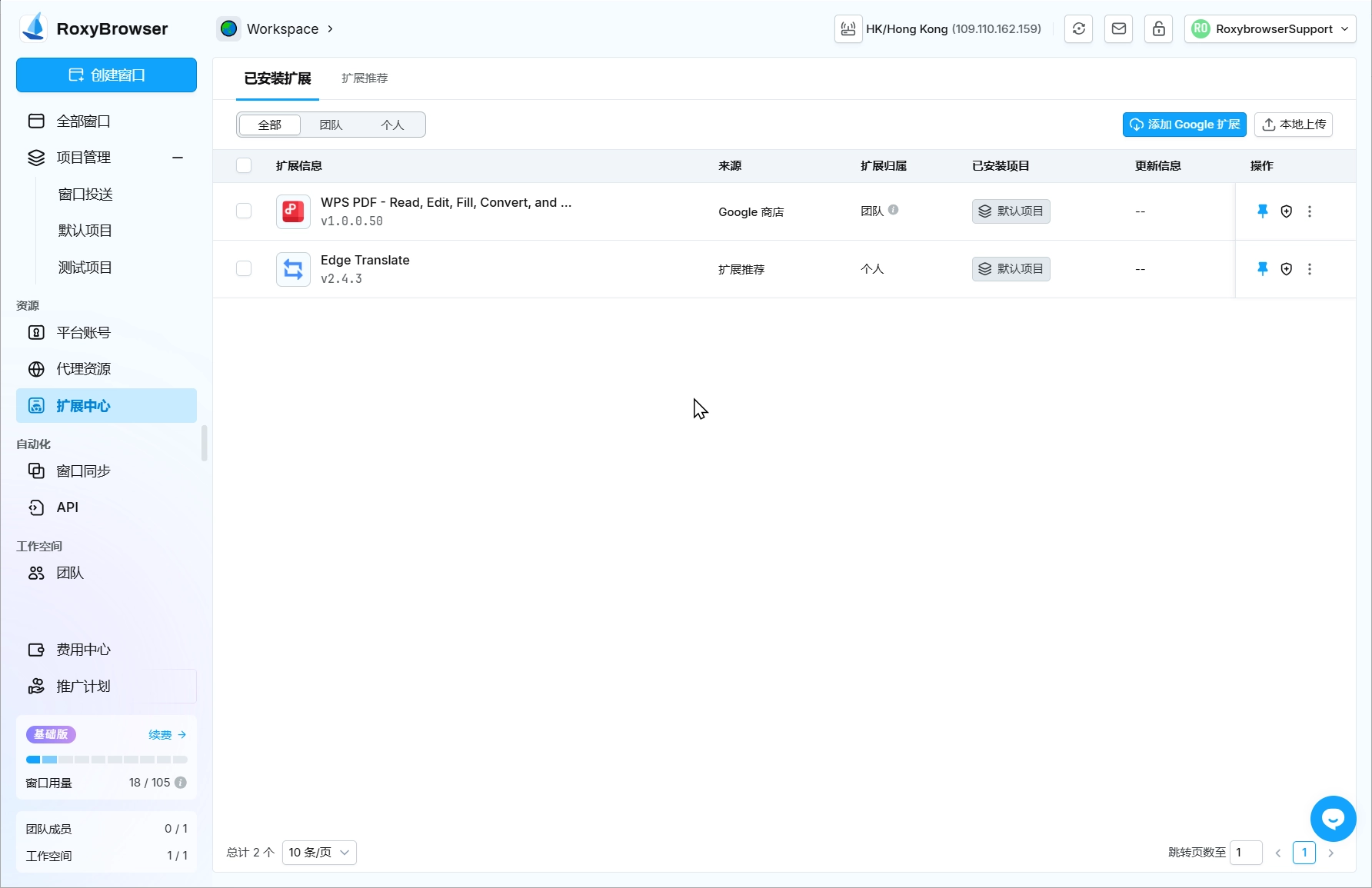
扩展安全性检查
为保障您的数据安全和系统完整性,我们强烈建议您在部署后对扩展文件进行安全验证。建议通过以下业界认可的安全分析平台进行多重扫描
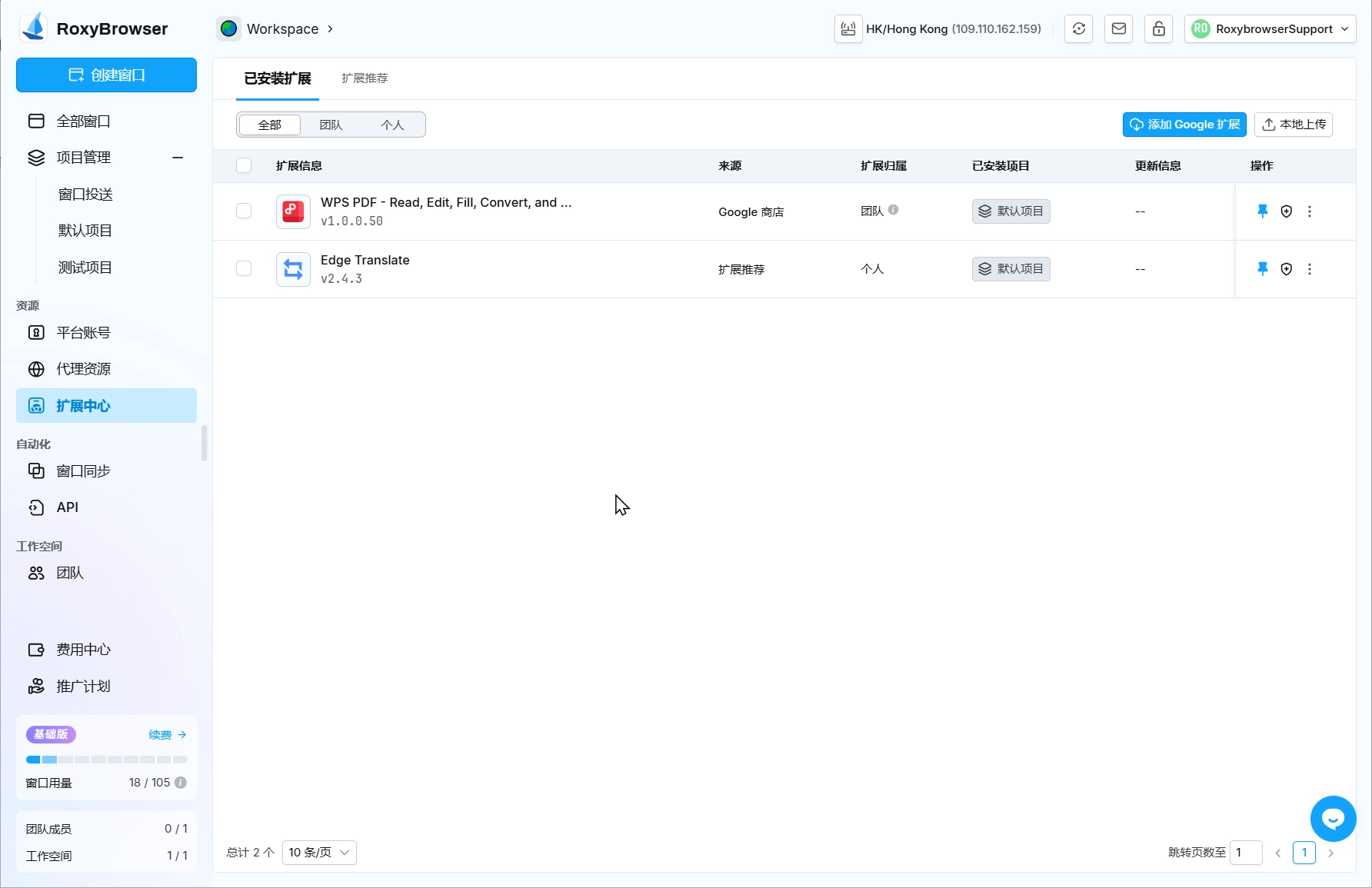
删除扩展
点击扩展信息列表中的更多操作,可以删除当前扩展。也可以选中多个需要删除的扩展,点击工具栏中的删除图标批量删除。删除后,所有已关联项目中的窗口扩展都将被移除。